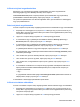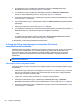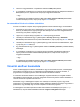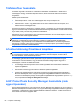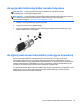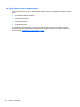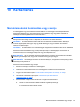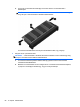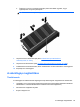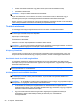Notebook User Guide - Windows 8
Table Of Contents
- Üdvözöljük
- Ismerkedés a számítógéppel
- Csatlakozás hálózathoz
- Mutatóeszközök és billentyűzet
- Multimédia
- Energiagazdálkodás
- A számítógép leállítása
- Az energiagazdálkodás beállítása
- Üzemeltetés akkumulátorról
- További akkumulátorinformációk keresése
- Az Akkumulátor-ellenőrzés használata
- Az akkumulátor töltöttségének megjelenítése
- Az akkumulátor üzemidejének maximalizálása
- Teendők lemerülő akkumulátor esetén
- Az akkumulátor behelyezése és cseréje
- Az akkumulátor energiatakarékos használata
- A felhasználó által cserélhető akkumulátor tárolása (csak egyes típusokon)
- A felhasználó által cserélhető használt akkumulátorok kezelése (csak egyes típusokon)
- A felhasználó által cserélhető akkumulátor cseréje (csak egyes típusokon)
- Külső áramforrás használata
- Állítható grafikus rendszer/kettős grafika (csak egyes típusokon)
- Külső kártyák és eszközök
- Meghajtók
- A meghajtók kezelése
- Merevlemez-meghajtók használata
- Optikai meghajtó használata (csak egyes típusokon)
- Biztonság
- A számítógép védelme
- Jelszavak használata
- Vírusirtó szoftver használata
- Tűzfalszoftver használata
- A fontos biztonsági frissítések telepítése
- A HP ProtectTools Security Manager használata (csak egyes típusokon)
- Az opcionális biztonsági kábel üzembe helyezése
- Az ujjlenyomat-olvasó használata (csak egyes típusokon)
- Karbantartás
- Biztonsági mentés és helyreállítás
- Computer Setup (BIOS) és speciális rendszer-diagnosztika
- Támogatás
- Műszaki jellemzők
- Utazás a számítógéppel
- Hibaelhárítás
- Hibaelhárítással kapcsolatos információk
- Problémák megoldása
- A számítógép nem indul
- A számítógép képernyője üres
- A szoftvereszköz nem működik megfelelően
- A számítógép be van kapcsolva, de nem válaszol
- A számítógép szokatlanul meleg
- Az egyik külső eszköz nem működik
- A vezeték nélküli hálózati kapcsolat nem működik
- Az optikai meghajtó tálcája nem nyílik ki, amikor CD vagy DVD lemezt szeretne eltávolítani
- A számítógép nem észleli az optikai meghajtót
- Egy lemezt nem sikerül lejátszani
- Egy film nem jelenik meg a külső képernyőn
- A lemezírási művelet nem indul el, vagy a befejezés előtt leáll
- Elektrosztatikus kisülés
- Tárgymutató
A DriveLock-jelszó megadása beírása
Ellenőrizze, hogy a merevlemez-meghajtó a számítógépbe (nem külön megvásárolható
dokkolóegységbe vagy külső MultiBay rekeszbe) van-e helyezve.
A DriveLock Password (DriveLock-jelszó) kérdésre írja be felhasználói vagy fő jelszavát (a
jelszóbeállításkor használt billentyűkkel), majd nyomja meg az enter billentyűt.
Ha a jelszót két próbálkozásra sem sikerült megfelelően beírni, újra kell indítania a számítógépet,
hogy újra próbálkozhasson.
DriveLock-jelszó megváltoztatása
A DriveLock-jelszó Computer Setup segédprogramban történő módosításához tegye a következőket:
1. Kapcsolja be a számítógépet, és nyomja le az esc billentyűt, amíg a „Press the ESC key for
Startup Menu” (Nyomja meg az ESC billentyűt az indító menü megjelenítéséhez) üzenet meg
nem jelenik a képernyő alján.
2. Lépjen be a Computer Setup programba az f10 billentyű megnyomásával.
3. A mutatóeszköz vagy a nyílbillentyűk használatával válassza a Security (Biztonság) >
DriveLock parancsot, majd nyomja meg az enter billentyűt.
4. A mutatóeszköz vagy a nyílbillentyűk használatával válassza a Set DriveLock Password
(DriveLock-jelszó megadása) parancsot, majd nyomja meg az enter billentyűt.
A nyílbillentyűkkel válasszon ki egy belső meghajtót, majd nyomja le az enter billentyűt.
5. Egy mutatóeszköz vagy a nyílbillentyűk használatával válassza a Change password (Jelszó
módosítása) lehetőséget.
6. Ha a rendszer kéri, írja be az aktuális jelszavát, majd nyomja meg az enter billentyűt.
7. Ha a rendszer kéri, írja be az új jelszót, majd nyomja meg az enter billentyűt.
8. Ha a rendszer kéri, a megerősítéshez írja be újra az új jelszót, majd nyomja meg az enter
billentyűt.
9. A módosítások mentéséhez és a Computer Setup programból való kilépéshez kattintson a
képernyő bal alsó sarkában található Save (Mentés) ikonra, majd kövesse a képernyőn
megjelenő utasításokat.
– vagy –
A nyílgombokkal válassza a File (Fájl) >
Save Changes and Exit (Módosítások mentése és
kilépés) elemet, majd nyomja meg az enter billentyűt.
A változtatások a számítógép újraindításakor lépnek életbe.
A DriveLock-védelem eltávolítása
A DriveLock-védelem Computer Setup segédprogramban történő törléséhez tegye a következőket:
1. Kapcsolja be a számítógépet, és nyomja le az esc billentyűt, amíg a „Press the ESC key for
Startup Menu” (Nyomja meg az ESC billentyűt az indító menü megjelenítéséhez) üzenet meg
nem jelenik a képernyő alján.
2. Lépjen be a Computer Setup programba az f10 billentyű megnyomásával.
Jelszavak használata 81